Von allen großen Sandbox-Spielen, die auf dem Markt erhältlich sind, nimmt Roblox seinen Aktualisierungszyklus am ernstesten. Sie können in bestimmten Fällen nicht einmal ein Spielerlebnis starten, ohne die neueste Version zu installieren. Während das Aktualisieren des Spiels auf anderen Plattformen einfach sein kann, ist dies möglicherweise nicht der Fall für Benutzer, die Windows oder macOS ausführen. Nicht jede Plattform verfügt über einen App Store, in dem Roblox-Updates nur einen Klick entfernt sind. Glücklicherweise haben wir Sie in diesem Aspekt abgedeckt. In dieser Anleitung erfahren Sie, wie Sie Roblox auf Ihrem Windows-PC oder Mac auf einfachste Weise aktualisieren.
Aktualisieren Sie Roblox unter Windows und macOS (2023)
Warum sollten Sie Roblox auf dem Laufenden halten?
Bei den meisten Roblox-Erlebnissen haben Sie keine andere Wahl, als die Plattform auf dem neuesten Stand zu halten, um sie zu öffnen. Es gibt jedoch auch eine Reihe anderer Vorteile, Roblox auf dem neuesten Stand zu halten, darunter:
- Neue Eigenschaften: Roblox veröffentlicht regelmäßig Updates, die neues Gameplay, neue Charaktere und Leistungsmerkmale enthalten. Für Spieler mit besonderen Bedürfnissen stellen Updates auch sicher, dass das Spiel für die meisten Menschen spielbar ist, mit Verbesserungen der Zugänglichkeitsfunktionen.
- Fehlerbehebung: Wenn Sie das Spiel auf dem neuesten Stand halten, wird sichergestellt, dass Sie die Fehler auf der Entwicklerseite seltener sehen und ein fehlerfreies Erlebnis genießen können.
- Sicherheit: Updates werden normalerweise mit Sicherheitspatches geliefert, die wichtig sind, um Sie und Ihre Daten auf Roblox-Servern zu schützen.
So aktualisieren Sie Roblox auf Ihrem Mac und Macbook
Wenn Sie ein macOS-Gerät zum Spielen von Roblox verwenden, führen Sie die folgenden Schritte aus, um Roblox auf einem Mac einfach zu aktualisieren:
1. Starten Sie zunächst einen Browser und Besuchen Sie die offizielle Website von Roblox (Besuche hier). Melden Sie sich dann bei Ihrem Roblox-Profil an. Sofern Sie nicht bereits angemeldet sind, leitet Sie die Website automatisch zu ihrer Anmelde-/Registrierungsseite weiter.
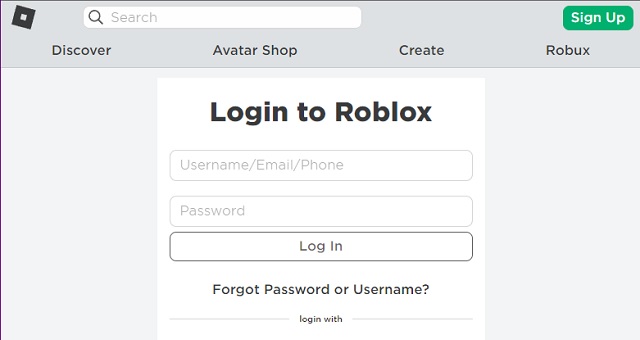
2. Nachdem Sie sich angemeldet haben, Öffnen Sie eine beliebige Roblox-Erfahrungsseite von der Hompage.
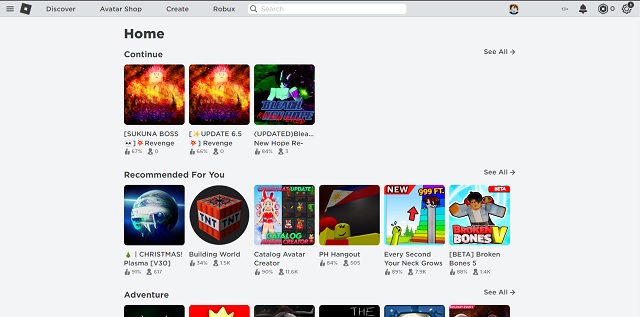
3. Dann, klicken Sie auf die Schaltfläche „Spielen“. um das Roblox-Erlebnis zu starten.
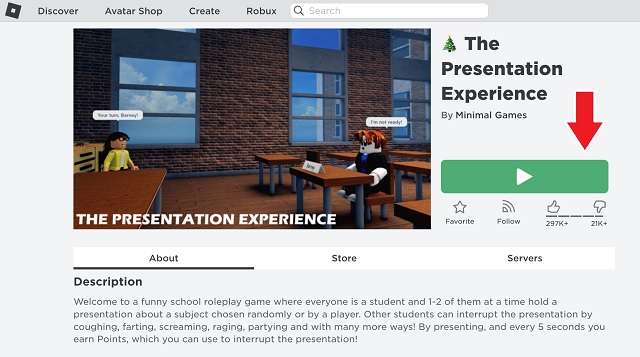
4. Der Browser bittet Sie um Erlaubnis, Roblox auf Ihrem System zu starten. Drücke den Schaltfläche „Zulassen“. fortfahren.
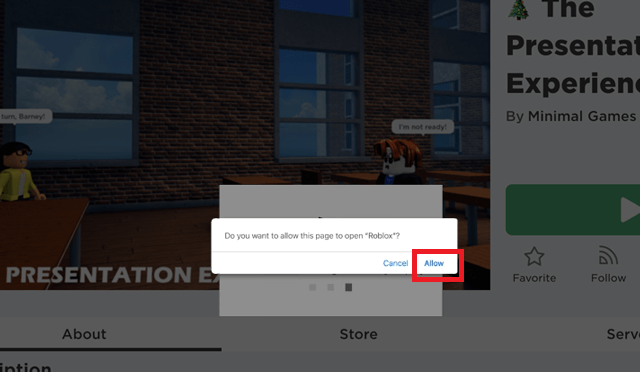
5. Schließlich Roblox wird geöffnet und aktualisiert sich automatisch bevor Sie Ihr ausgewähltes Erlebnis starten. Dies dauert in der Regel einige Minuten. Sie können unsere Liste der besten Roblox-Shooter überprüfen, während Sie auf die Installation der neuesten Version warten.
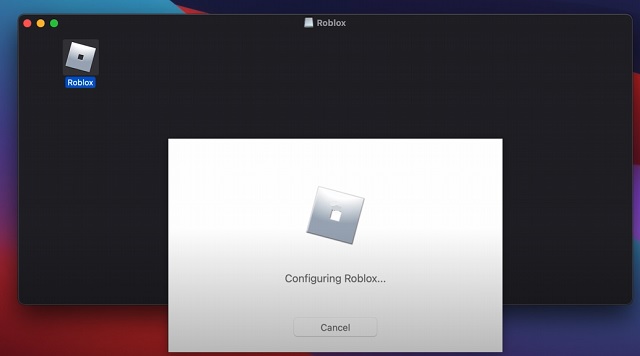
Fehler beim Aktualisieren von Roblox auf dem Mac behoben
Leider bedeutet der Versuch, Roblox zu aktualisieren, oft auch, sich mit einigen seiner verschiedenen berüchtigten Fehler zu befassen. Wenn beim Aktualisieren von Roblox auf dem Mac Probleme auftreten, finden Sie hier einige einfache Lösungen:
- Überprüfen Sie den Roblox-Serverstatus: Wenn die Roblox-Server ausgefallen sind, werden Sie daran gehindert, das Spiel zu aktualisieren oder sogar zu spielen.
- Roblox deinstallieren und neu installieren: Eine zuverlässige Möglichkeit, Roblox zu aktualisieren, besteht darin, die App von Grund auf neu herunterzuladen. Stellen Sie jedoch sicher, dass Sie zuvor alle Dateien löschen, die sich auf die vorhandene Version beziehen.
- Deaktivieren Sie Ihr VPN: Ihr VPN kann die Verbindung zwischen Roblox-Servern und Ihrem System stören. Deaktivieren behebt es normalerweise.
Falls keiner dieser Hotfixes für Sie funktioniert, haben wir auch eine spezielle Anleitung zur Lösung des Problems, dass Roblox auf dem Mac nicht aktualisiert wird. Sie können die verlinkte Anleitung verwenden, um Ihr Spiel im Handumdrehen zum Laufen zu bringen.
So aktualisieren Sie Roblox unter Windows
Unter Windows sind zwei Editionen von Roblox verfügbar. Verwenden Sie die entsprechenden Abschnitte für beide Versionen, um die von Ihnen bevorzugte Version zu aktualisieren.
Roblox-Player aktualisieren
Der Roblox Player ist die Edition von Roblox, die Sie als ausführbare Datei (.exe) herunterladen und als eigenständige klassische Software verwenden. Befolgen Sie diese Schritte, um es unter Windows zu aktualisieren:
1. Starten Sie zunächst einen beliebigen Windows-Browser und gehen Sie zur offiziellen Website von Roblox (Besuche hier). Dann, Melde dich in deinem Konto an.
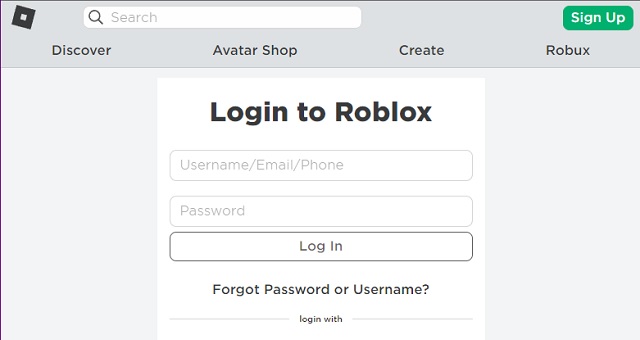
2. Dann, Öffnen Sie eine der Seiten des Erlebnisses von seiner Homepage, indem Sie darauf klicken.
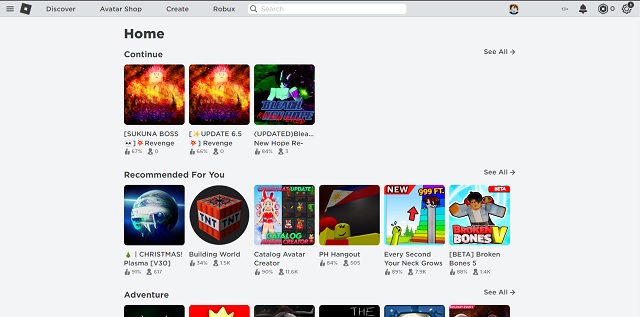
3. Als nächstes Verwenden Sie das „Spielen“ Taste um diese Erfahrung zu öffnen.
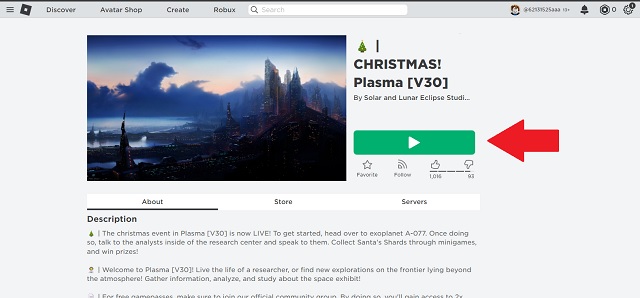
4. Ihr Browser versucht nun, Roblox zu starten. Klicken Sie danach auf die Schaltfläche „Roblox öffnen“. wenn Sie dazu aufgefordert werden.
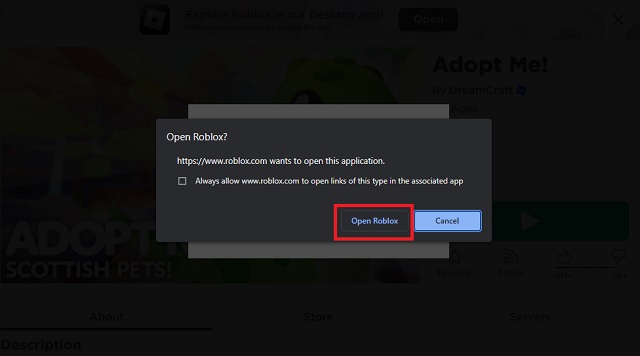
5. Schließlich wird Roblox es tun automatisch starten und aktualisieren. Sie müssen nur warten, bis das Update abgeschlossen ist.
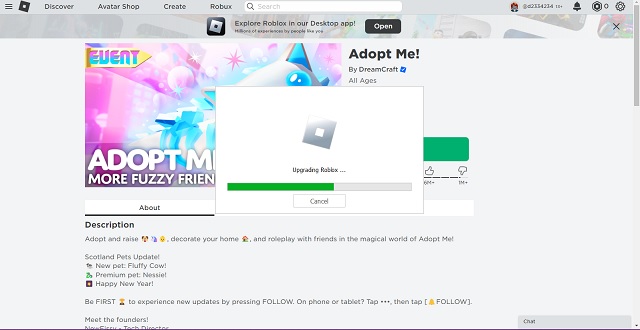
Aktualisieren Sie Roblox aus dem Microsoft Store
Befolgen Sie diese Schritte, um die App-Edition von Roblox zu aktualisieren, die im Microsoft Store in Windows vorhanden ist:
1. Drücken Sie zuerst die Windows-Taste und suchen Sie nach „Microsoft-Store“. Öffnen Sie dann die App.
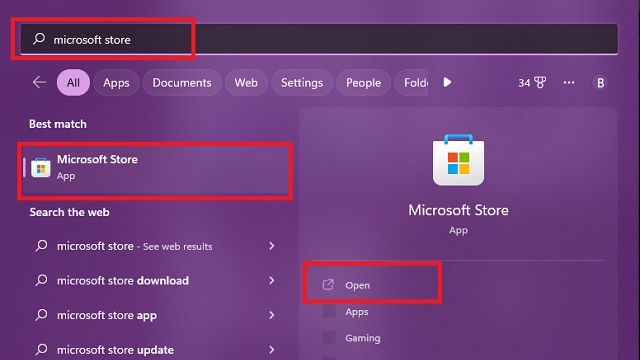
2. Verwenden Sie als Nächstes die Suchleiste oben und suchen Sie nach „Roblox“.
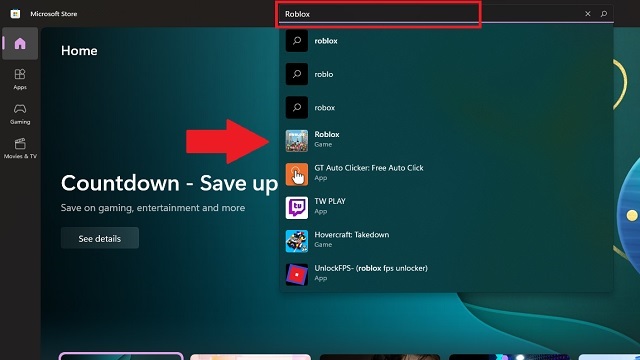
3. Klicken Sie abschließend auf Schaltfläche „Aktualisieren“ an Die Store-Seite von Roblox. Es kann zwischen einigen Sekunden und einigen Minuten dauern, bis das Update abgeschlossen ist.
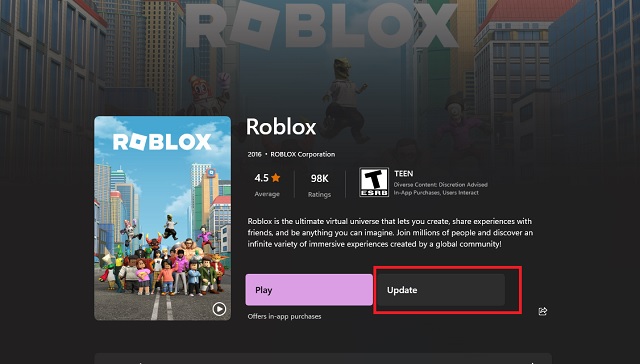
Fehler beim Aktualisieren von Roblox unter Windows behoben
Wenn beim Aktualisieren von Roblox unter Windows Probleme auftreten, können Sie die folgenden Schnellkorrekturen verwenden, um sie zu beheben:
- Interneteinstellungen zurücksetzen: Sie können Ihre Internet-Anpassungen loswerden, sodass Roblox direkten und uneingeschränkten Zugriff auf seine Server hat.
- Store- und Roblox-Cache löschen: Ähnlich wie bei Smartphones behebt das Leeren des Caches der MS Store-Edition von Roblox die meisten Update-Probleme.
- Firewall-Ausnahme: Eine häufige Ursache für Aktualisierungsfehler in Roblox hat oft damit zu tun, dass die Firewall oder das Antivirenprogramm eine unerwünschte Blockade verursachen. Das Hinzufügen einer Ausnahme in derselben sollte das Problem lösen.
Wir haben auch eine spezielle Anleitung, die beschreibt, wie man Roblox repariert, das unter Windows nicht aktualisiert wird. Detaillierte Tutorials zur Verwendung der oben genannten Fixes und weitere Lösungen finden Sie in der verlinkten Anleitung.
Aktualisieren Sie Roblox unter Windows und Mac
Damit sind Sie jetzt bereit, Roblox auf Windows und Mac ohne Probleme zu aktualisieren und wieder zu spielen. Und sobald das Update abgeschlossen ist, empfehlen wir Ihnen, einige der besten Roblox-Spiele mit Ihren Freunden auszuprobieren. Einige von Ihnen werden jedoch möglicherweise direkt nach einem Update mit dem Roblox-Fehler 267 konfrontiert. Glücklicherweise müssen Sie unsere verlinkte Anleitung verwenden, um das Problem zu beheben. Abgesehen davon, auf welcher Plattform spielst du Roblox am liebsten? Sagen Sie es uns in den Kommentaren unten!






